还在忍受iPhone一成不变的“马林巴”和“开场”铃声吗?想让你的iPhone X在人群中“一响惊人”,用最爱的歌曲片段作为来电铃声?其实,告别单调,拥抱个性化铃声非常简单。爱思将为你提供一份保姆级的图文教程,教你如何使用强大的免费工具——爱思助手,轻松几步为你的iPhone X设置任何你喜欢的自定义铃声。
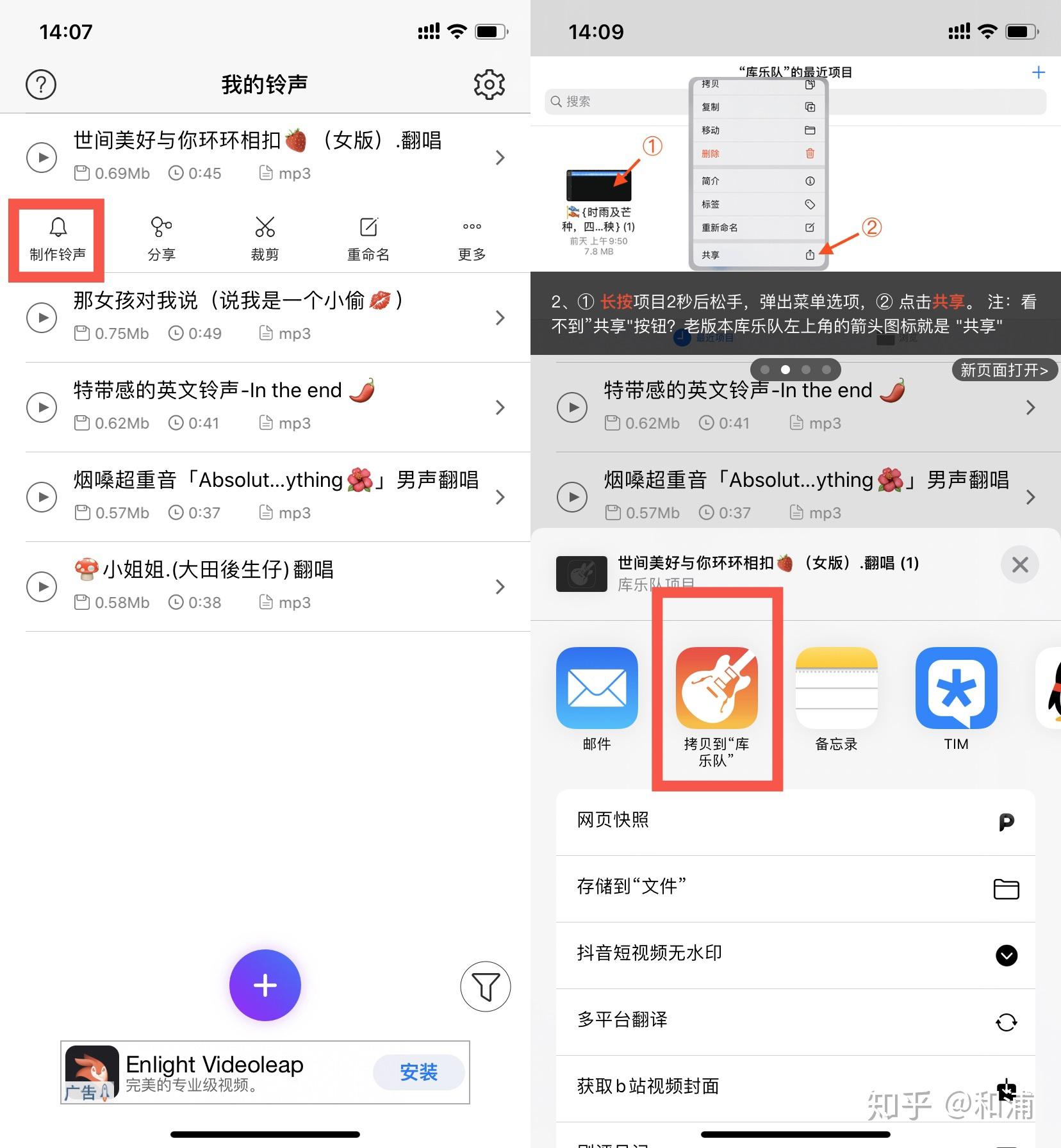
文章目录
一、开始前的准备工作:万事俱备,只欠东风
在正式开始操作前,请确保你已准备好以下几样东西,这将让整个过程如丝般顺滑:
- 一台电脑:Windows 或 Mac 系统均可。
- 爱思助手软件:请从其官方网站下载并安装最新版本的爱思助手PC端。
- 你的iPhone X:确保电量充足。
- 一根数据线:强烈建议使用苹果官方或MFi认证的数据线,以确保连接稳定。
- 铃声文件:你想要制作成铃声的音乐文件,如
.mp3,.m4a,.wav等格式。
二、核心步骤:三分钟制作并导入你的专属铃声
准备工作就绪后,让我们正式进入主题。请严格按照以下步骤操作,即使是电脑小白也能轻松上手。
-
第一步:连接手机并信任电脑
打开电脑上的爱思助手软件。使用数据线将你的iPhone X连接到电脑。首次连接时,iPhone屏幕上会弹出“要信任此电脑吗?”的提示,请点击【信任】,并根据提示输入你的锁屏密码。此时,爱思助手应该能成功识别到你的设备信息。
-
第二步:进入“制作铃声”功能
在爱思助手的主界面,目光投向顶部的功能栏,找到并点击【工具箱】选项。在打开的工具箱页面里,你会看到众多实用功能,找到【制作铃声】图标,点击进入。
-
第三步:选择音乐并截取片段
进入制作铃声界面后,点击【从电脑选择】按钮,找到你事先准备好的音乐文件并打开它。爱思助手会自动加载音乐的波形图。接下来是关键一步:
- 截取高潮:通过拖动波形图上的起始和结束滑块,选取你想要的歌曲片段。iPhone铃声时长建议在30-40秒之间,这是最佳长度。
- 试听效果:你可以随时点击播放按钮试听截取的效果,确保是你最爱的那一段。
- 高级设置(可选):你还可以设置铃声的音量大小,以及添加“淡入”和“淡出”效果,让铃声的开始和结束更加自然。
-
第四步:生成并导入铃声到iPhone
当你对截取的片段满意后,点击右下角的【生成铃声】按钮。稍等片刻,爱思助手会完成铃声的制作(自动转换为苹果专用的
.m4r格式)。制作完成后,界面会变化,请勾选【导入到设备】,然后点击【导入】。软件会提示“导入成功”,这意味着你的专属铃声已经躺在你的iPhone里了!
三、临门一脚:在iPhone X上将新铃声设置为默认
铃声导入手机后,还需要在手机上进行最后一步设置,才能让它真正成为你的来电铃声。
- 断开手机与电脑的连接。
- 在你的iPhone X上,找到并打开【设置】。
- 向下滑动,点击【声音与触感】。
- 在“声音和振动模式”区域,点击【电话铃声】。
- 在铃声列表中,你会看到默认铃声的上方,多出了一个刚才导入的铃声(通常是歌曲名或文件名)。点击选中它,前面出现一个蓝色的勾即可。
恭喜!现在当有人给你打电话时,响起的就会是你精心制作的个性化铃声了。你也可以用同样的方法,为短信、闹钟等设置不同的自定义铃声。
四、常见问题解答 (FAQ):解决你的后顾之忧
Q1: 为什么导入成功后,在iPhone的电话铃声列表里找不到新铃声?
A: 这是最常见的问题。请尝试以下几种解决方法:
- 重启iPhone:最简单有效的方法。长按侧边按钮和任一音量键,滑动关机,然后再开机。90%的问题都能通过重启解决。
- 重新同步:再次连接爱思助手,进入【我的设备】->【铃声】,看能否看到已导入的铃声,可以尝试删除后重新导入一次。
Q2: 爱思助手无法识别我的iPhone X怎么办?
A: 连接问题通常由驱动、数据线或信任设置引起。
- 确保在iPhone上点击了“信任”此电脑。
- 更换一个USB端口,或换一根MFi认证的数据线。
- 在爱思助手的“工具箱”中,尝试使用“修复驱动”功能。
Q3: iPhone自定义铃声有时长限制吗?
A: 是的。用于电话铃声(Ringtone)的音频文件,时长不能超过40秒。用于提醒事项(Alert Tone)的,时长不能超过30秒。爱思助手的制作工具已经很好地帮你考虑到了这一点。
五、总结:个性化你的iPhone生活
通过爱思助手,为iPhone X设置自定义铃声的过程被极大地简化了。你不再需要跟复杂的iTunes同步流程作斗争,只需简单的几下点击,就能让你的手机焕发新的“声”机。爱思助手的功能远不止于此,它还是一个优秀的文件管理、备份和系统优化工具。希望这篇教程能帮助你成功设置铃声,快去享受你的专属BGM吧!